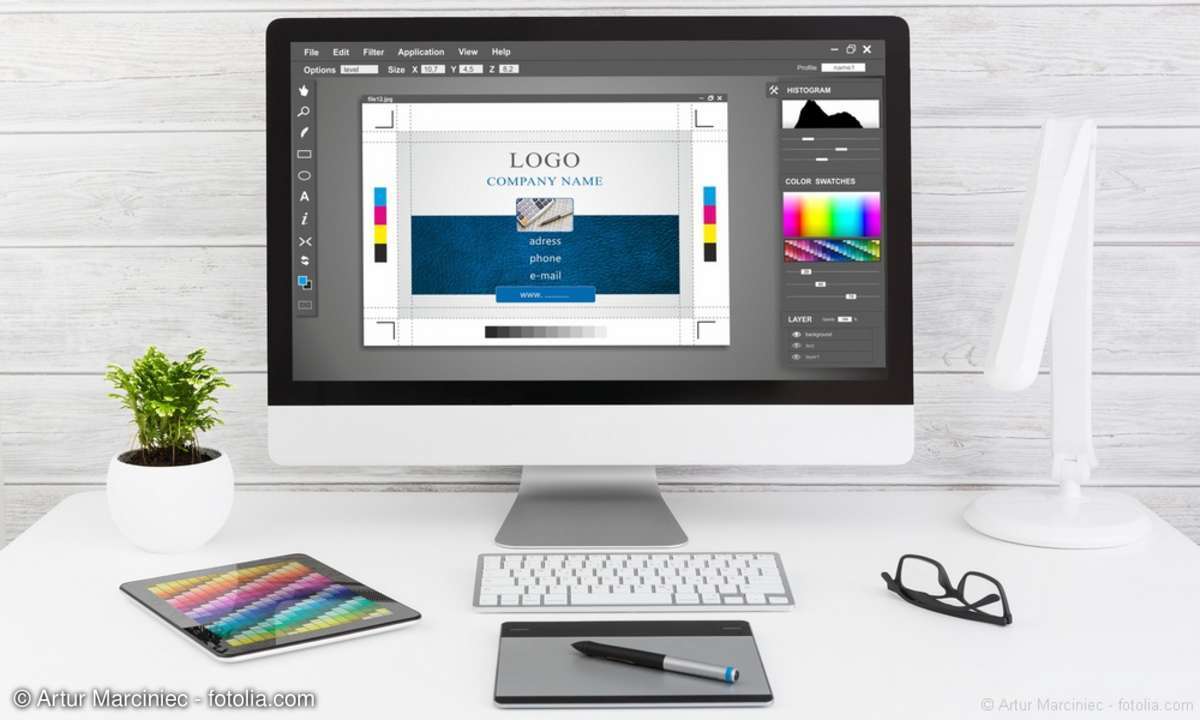Gimp Tutorial: Für Fortgeschrittene
- Gimp Tutorial: Erste Schritte für bessere Bilder
- Gimp Tutorial: Für Fortgeschrittene
Tipp 6: Kontrast verstärkenMit einer Kontrastanpassung können Sie die Helligkeits- und Kontrastwirkung von Bildern verbessern. Rufen Sie dazu Werkzeuge/Farben/Helligkeit/Kontrast auf. Es öffnet sich ein Dialogfenster mit zwei Schiebereglern. Durch Anpassen der beiden Schieber mi...
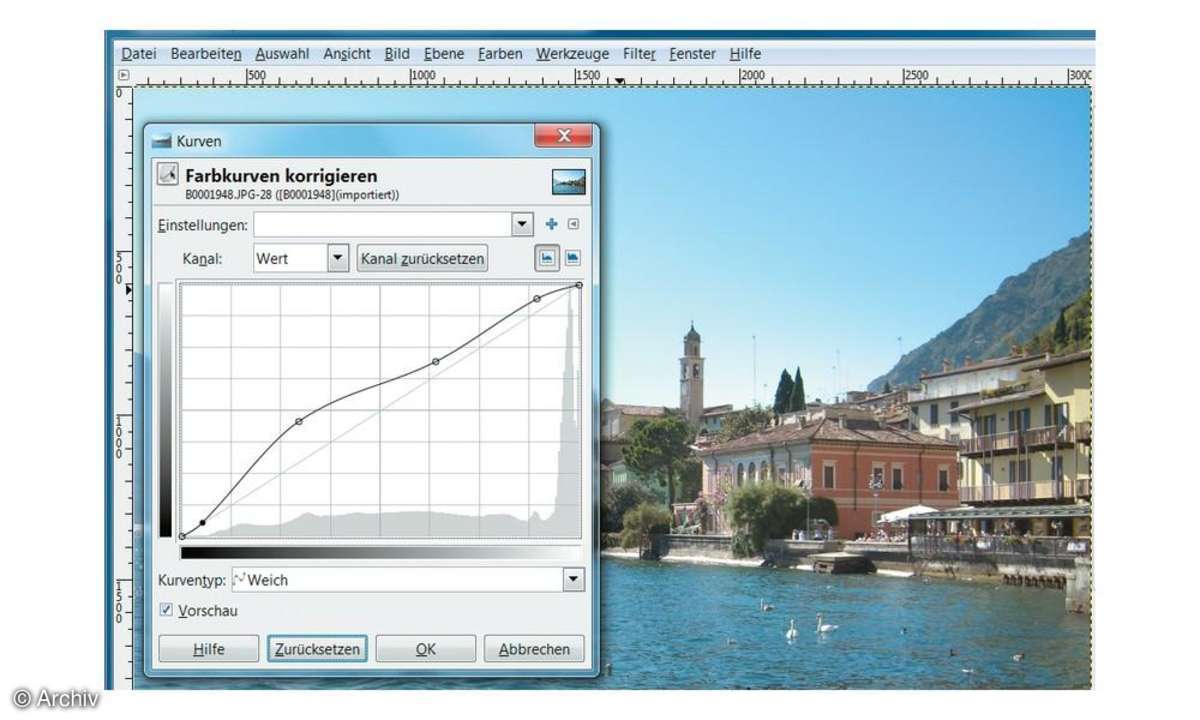
Tipp 6: Kontrast verstärken
Mit einer Kontrastanpassung können Sie die Helligkeits- und Kontrastwirkung von Bildern verbessern. Rufen Sie dazu Werkzeuge/Farben/Helligkeit/Kontrast auf. Es öffnet sich ein Dialogfenster mit zwei Schiebereglern. Durch Anpassen der beiden Schieber mit der Maus oder über die Pfeiltasten steuern Sie die Helligkeit und den Kontrast nach Ihren Vorstellungen.
Tipp 7: Mit Gradationskurven arbeiten
Bei schwierigen Fotos erzielen Sie durch eine Anpassung der Tonwerte und des Kontrastes möglicherweise keine perfekten Ergebnisse. Für diese Fälle hält Gimp mit den Gradationskurven ein weiteres Anpassungsinstrument bereit. Die entsprechende Funktion finden Sie unter Werkzeuge/ Farben/Kurven. Damit verschieben Sie die einzelnen Farbtöne und Helligkeitswerte gegeneinander.
Der Kurvendialog zeigt ein Diagramm mit einer diagonalen Linie. Links unten befinden sich die dunklen, oben rechts die hellen Pixel im Bild. Durch das Verändern der Kurve mit der Maus passen Sie die Helligkeitswerte des Motivs an.
Tipp 8: Auswahlwerkzeuge verwenden
Den Auswahlfunktionen kommt in Gimp große Bedeutung zu. Sie benötigen diese Funktionen, um zum Beispiel Korrekturen auf bestimmte Bildbereiche zu begrenzen oder Elemente aus Fotos auszuschneiden, um sie in ein anderes Bild einzufügen. Eine Vielzahl an Auswahlfunktionen finden Sie in Gimp im Menü Werkzeuge/Auswahlwerkzeuge.
Der Zauberstab wählt mit der von Ihnen in den Werkzeugeinstellungen festgelegten Toleranz automatisch ähnliche Bildbereiche aus. In Kombination mit den Tasten Shift+Strg plus Klicks ins Motiv können Sie eine getroffene Auswahl erweitern oder wieder reduzieren und über den Befehl Auswahl/In Kanal speichern sogar sichern.
Tipp 9: Motivteile wegstempeln
Mit dem Klonwerkzeug aus dem Werkzeugkasten stempeln Sie unerwünschte Bereiche eines Fotos weg. Bei Porträts entfernen Sie damit etwa Hautunreinheiten oder Fältchen. Verwenden Sie die Lupe, um die Ansicht so zu vergrößern, dass Sie alle wichtigen Details beim Stempeln gut im Blick haben. Rufen Sie dann den Klonstempel über Werkzeuge/Malwerkzeuge/Klonen auf.
Legen Sie in den Werkzeugeinstellungen zunächst eine geeignete Pinselspitze fest. Sie sollte möglichst einen weichen Umriss haben, damit die Übergänge zwischen gestempeltem Bereich und Originalbild nicht gleich zu erkennen sind. Die Größe der Pinselspitze passen Sie je nach zu bearbeitender Fläche an. Halten Sie die Strg-Taste gedrückt, und nehmen Sie mit einem Mausklick den Bildteil auf, den Sie mit dem Klonstempel übertragen möchten. Dann setzen Sie den Mauszeiger über den zu bearbeitenden Bereich und betätigen immer wieder die linke Maustaste.
Mit jedem Klick übertragen Sie einen Teil des Originalbildbereichs auf die aktuelle Position. Wie stark der Klonstempel arbeitet, legen Sie in den Werkzeugeinstellungen mit der Deckkraft fest. Die besten Ergebnisse erzielen Sie normalerweise, wenn Sie eine eher geringe Deckkraft wählen und dafür möglichst oft klicken.
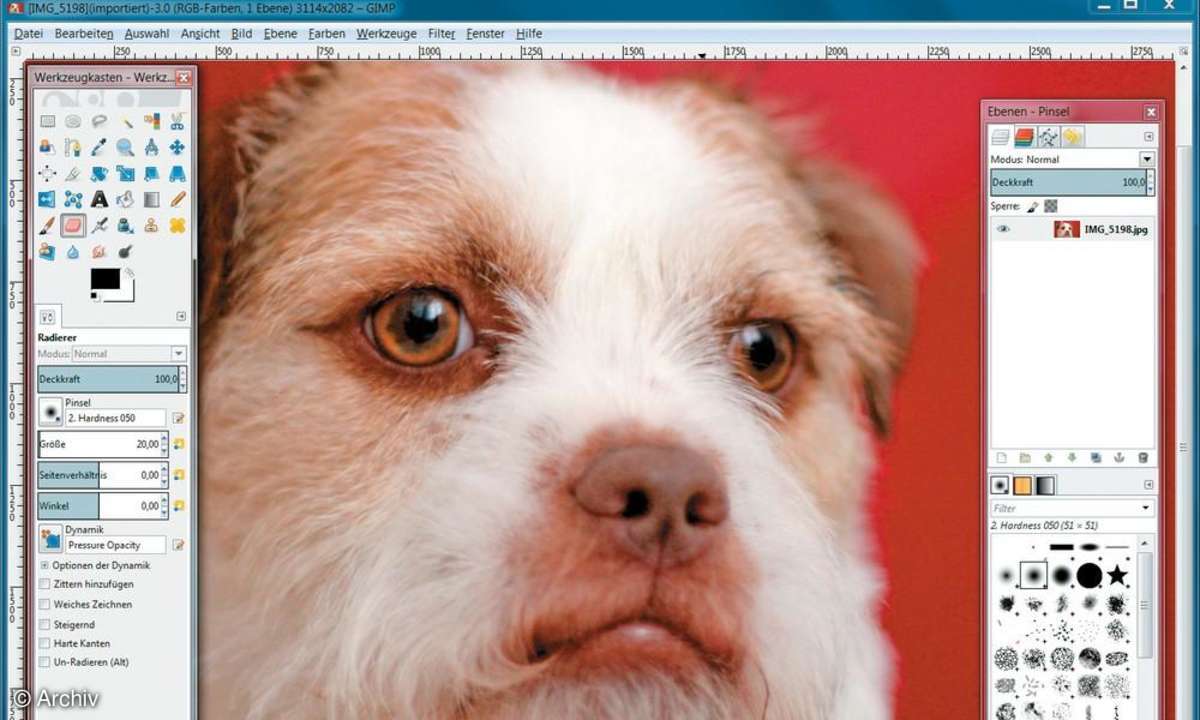
Tipp 10: Aufnahme nachschärfen
Stets der letzte Bearbeitungsschritt bei der Fotooptimierung ist das Verbessern der Schärfe mit der Funktion Filter/Verbessern/Unscharf maskieren. Damit betont Gimp die Motivkanten und nimmt weniger kontrastierte Flächen vom Schärfungsprozess aus. So wird verhindert, dass das Bild überschärft wirkt.
Mit dem Schwellenwert des Filters legen Sie fest, wie stark sich ein Pixel von seiner Umgebung unterscheiden muss, bevor er als Kante erkannt und verstärkt wird. Die Einstellung Radius bestimmt den Bereich, auf den sich die Schärfe auswirkt.
Tipp 11: Fotos sichern
Das fertig verschönerte Foto sichern Sie schließlich über die Menüfunktion Datei/Speichern unter im Gimp-eigenen Dateiformat XCF mit der Dateierweiterung XCF. Dabei bleiben bildspezifische Einstellungen wie Ebenen und Transparenzen erhalten. Den Wunschnamen für die Bilddatei tippen Sie ins Feld Name ein. Zum Speichern des Fotos in einem anderen Dateiformat wie JPEG, PNG oder TIFF wählen Sie Datei/Exportieren.